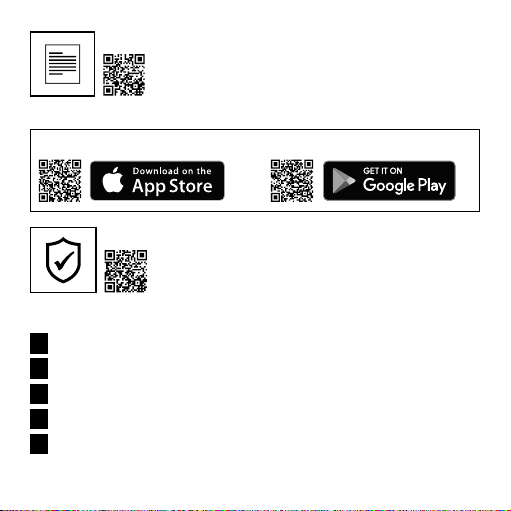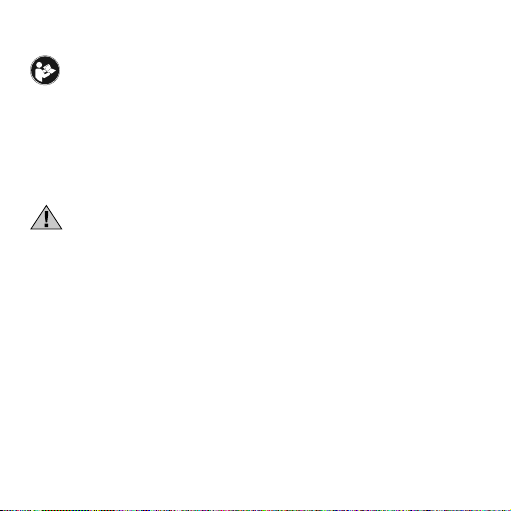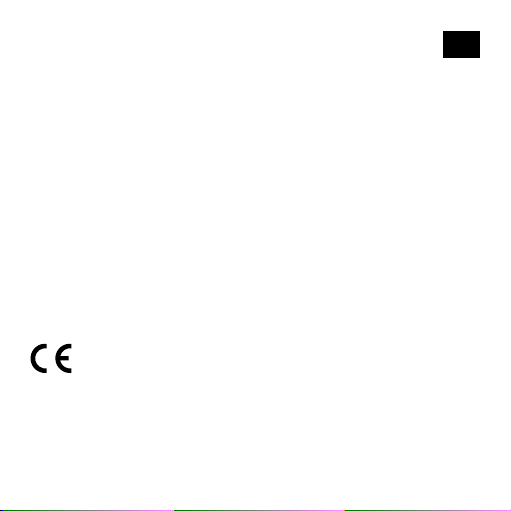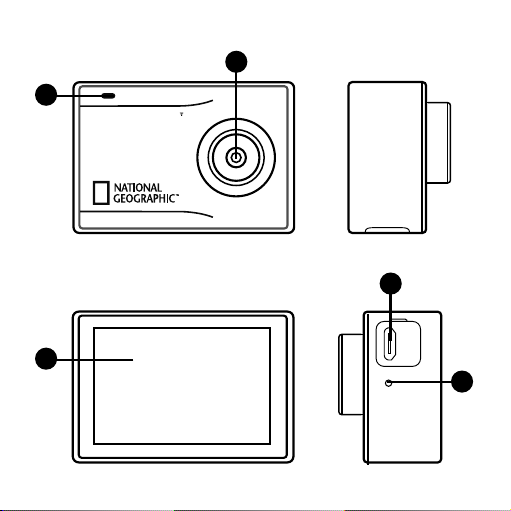2
DE Besuchen Sie unsere Website über den folgenden QR Code oder Weblink um weitere Informatio-
nen zu diesem Produkt oder die verfügbaren Übersetzungen dieser Anleitung zu nden.
EN Visit our website via the following QR Code or web link to nd further information on this product
or the available translations of these instructions.
FR Si vous souhaitez obtenir plus d’informations concernant ce produit ou rechercher ce mode
d’emploi en d’autres langues, rendez-vous sur notre site Internet en utilisant le code QR ou le lien
correspondant.
NL Bezoek onze internetpagina via de volgende QR-code of weblink, voor meer informatie over dit
product of de beschikbare vertalingen van deze gebruiksaanwijzing.
IT Desidera ricevere informazioni esaustive su questo prodotto in una lingua specica? Venga a
visitare il nostro sito Web al seguente link (codice QR Code) per conoscere le versioni disponibili.
ES Visite nuestra página de Internet utilizando el siguiente código QR o el enlace web, para buscar
más información sobre este producto o versiones disponibles del presente manual de instrucciones
en diferentes idiomas.
PT Aceda à nossa página na Internet através do seguinte código QR ou hiperligação, para procurar
outras informações sobre este produto ou os idiomas disponíveis deste manual de instruções.
DK Ønsker du en udførlig vejledning til dette produkt på et bestemt sprog? Så besøg vores website
ved hjælp af følgende link (QR-kode) for tilgængelige versioner.
PL Odwiedź naszą stronę internetową, korzystając z kodu QR lub za pośrednictwem linka sieciowego,
aby poszukać więcej informacji na temat tego produktu lub dostępnych wersji językowych niniejszej
instrukcji obsługi.
RU Посетите нашу страницу в сети Интернет, используя QR-код или Web-ссылку, для получения
дополнительной информации по данному устройству или для поиска доступных языковых
версий данного руководства по эксплуатации.
TR Bu ürünle ilgili daha fazla bilgi ile bu kılavuzun geçerli çevirileri için aşağıdaki Barkod Kodundan ya
da web bağlantısından internet sitemizi ziyaret edin.